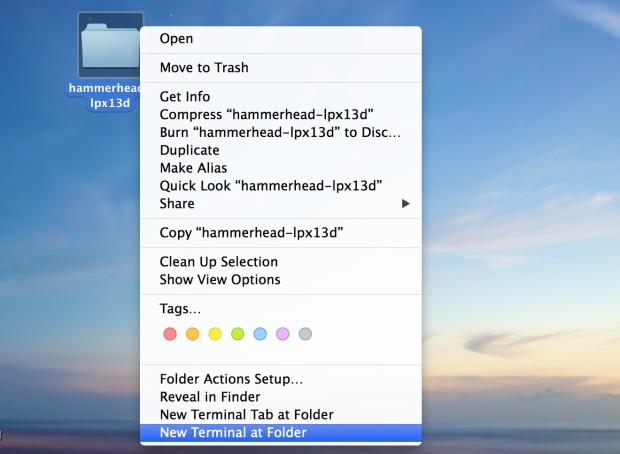WhatsAppでデスクトップ、Android、iPhoneから全員にメッセージを削除する方法
多くのユーザーは、特にエラーが含まれているか、誤って送信された場合、受信者がそれを見る前にメッセージを削除したいことがよくあります。これらの小さな失敗を修正する能力は、スムーズなコミュニケーションを維持する上で重要です。で WhatsAppの全員を削除します 機能、この問題は効果的に対処できます。この機能は、人々が会話を管理し、意図しないメッセージを削除する方法に革命をもたらしました。
しかし、多くの人々は、潜在的な誤解を避けるためにそれがどのように機能するかをまだ知らない。たとえば、すべての人にメッセージを削除できる時間ウィンドウがあります。したがって、この記事では、すべての人向けのWhatsAppメッセージを削除するプロセスについて説明します。意図しないメッセージを削除するためにこの機能を習得することについて知っておく必要があることをすべて発見してください。
パート1。長い間すべての人のためにWhatsAppメッセージを削除する方法は?
この機能の調査に進むには、困難な時間制限があります。ほとんどの場合、特定のウィンドウ内のすべての人のメッセージを削除することができます。これは現在約2日間です。
このセクションでは、実用的なソリューションを検討して、長い間すべての人のためにWhatsAppメッセージを削除する方法を発見します。これにより、メッセージが送信された時期に関係なく、チャットをコントロールし続けることができます。
デスクトップ用
ステップ1 コンピューターのWhatsAppのデスクトップバージョンにアクセスし、メッセージを削除するチャットに移動します。その後、メニューを表示するには、小さな「ドロップダウン」アイコンをクリックする必要があります。アクセスしたら、「削除」オプションをタップしてさらに移動します。
ステップ2 その後、新しく表示されたダイアログボックスにアクセスして、「すべての人の削除」をクリックして強調表示します。次に、「削除」ボタンを押して、すべての人のメッセージを正常に削除します。
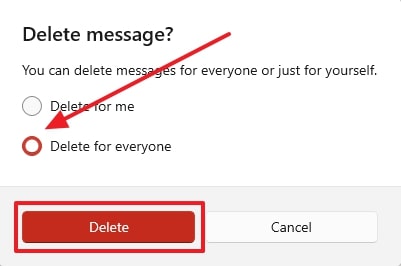
iPhone用
説明書: WhatsAppアプリケーションを起動して、個々のチャットにアクセスするには。アクセスしたら、削除するメッセージを長いタップして、新しく表示されたドロップダウンメニューから[削除]オプションを選択します。次に、「削除」アイコンを押して、表示されるメニューから「すべての人の削除」オプションをタップする必要があります。
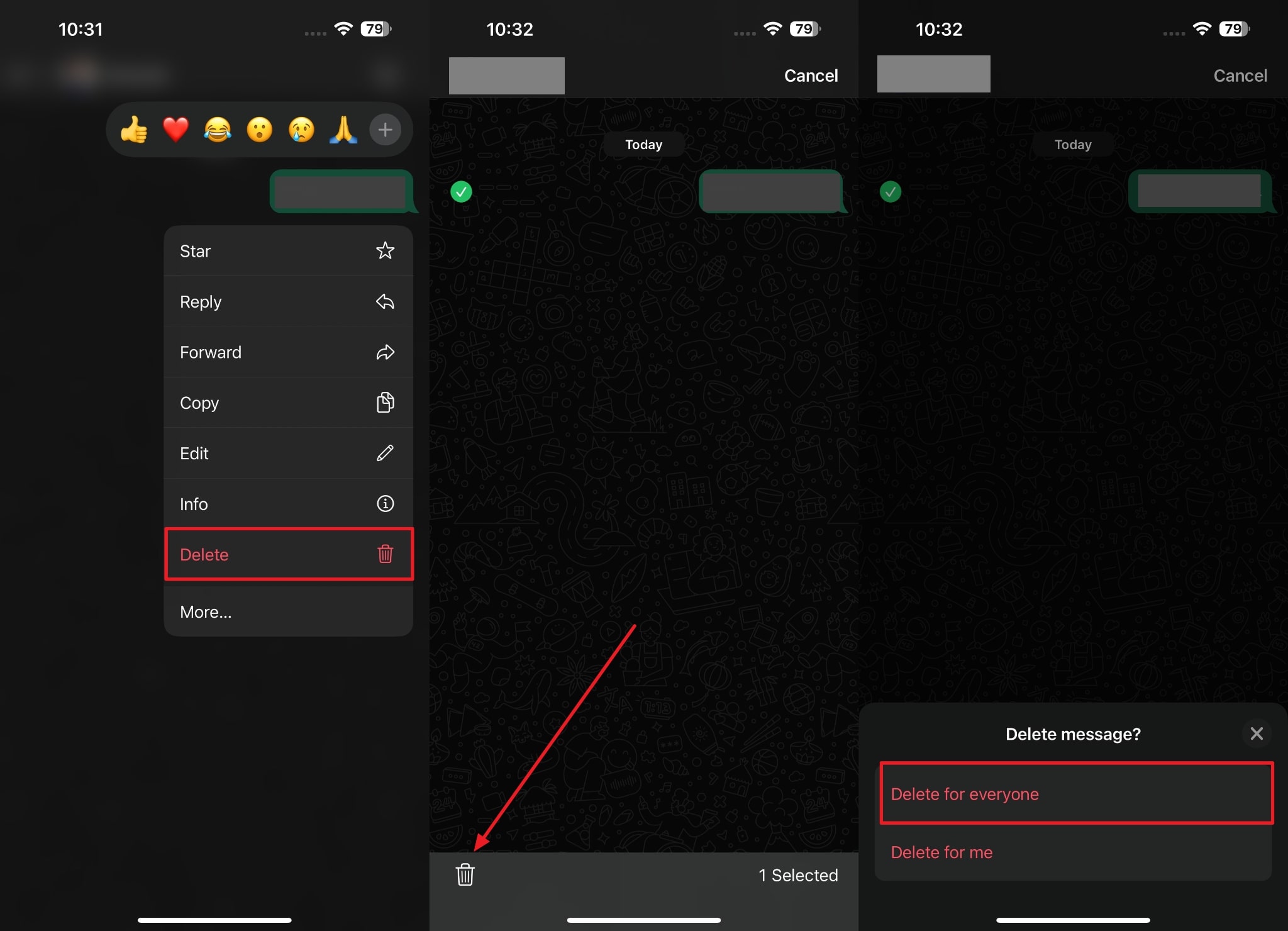
Android用
説明書: 携帯電話でこのメッセージングアプリケーションを開くことにより、プロセスを開始します。メイン画面にアクセスしたら、受信者が表示する前にメッセージを削除する人のチャットに移動します。次に、メッセージを数秒間タップし、メッセージを選択した後に「削除」アイコンを押します。次に、新しく表示されたダイアログボックスから[全員の削除]オプションをタップして、メッセージを永久に削除します。
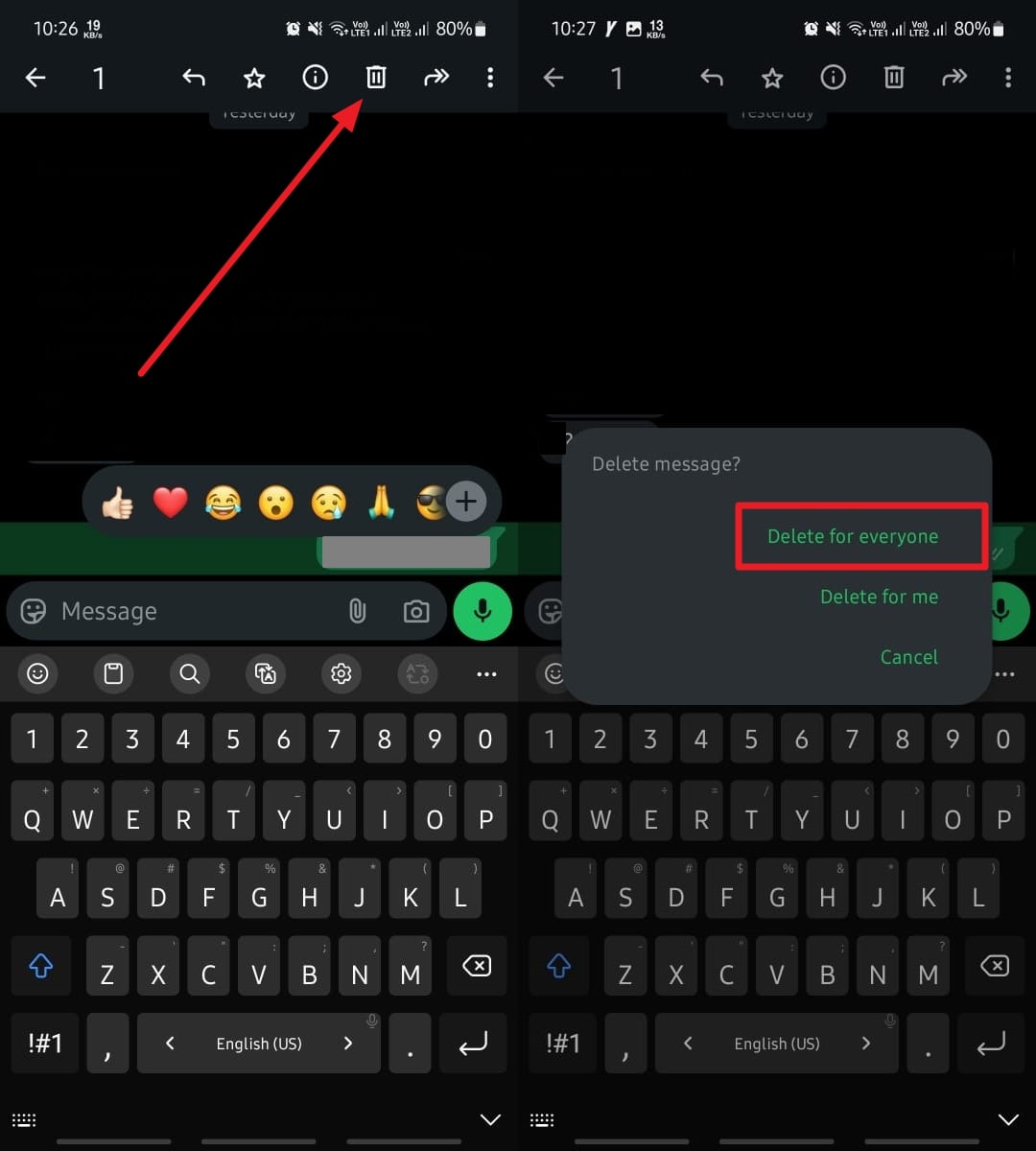
パート2。WhatsAppのすべての人を削除できないのはなぜですか?
古いメッセージを削除する方法を探求すると、なぜすべての機能の削除が機能しないのか疑問に思うかもしれません。これには、技術的な問題や機能の制限など、いくつかの理由があります。能力に影響を与える最も一般的な要因と、それらがすべての人のためにWhatsAppメッセージを削除する方法にどのように関係するかに飛び込みましょう。
- 期限が切れた: このプラットフォームは、通常、約2日間のすべての人向けにメッセージを削除するための時間制限を実施します。この制限が通過すると、オプションが消え、メッセージを削除できなくなります。
- 受信者はすでにメッセージを表示しています: 受信者が既にメッセージを見ている場合、テキストが削除されていても、削除することはまだ印象を残す可能性があります。コンテンツはもう表示されませんが、「このメッセージが削除された」通知は、依然として好奇心を高めることができます。
- メッセージはまだ配信されていません: ネットワーク接続が不十分なため、送信フェーズに貼り付けられたメッセージは、すべての人に削除できません。この機能はメッセージを受信する受信者のデバイスに依存しているため、配信の遅延または障害は、すべてのオプションの削除を使用できません。
- グループチャットの制限: グループチャット内の他のメンバーから送信されたメッセージを削除することができます。この権限は、会話のより良い緩和と制御を保証します。
パート3。ボーナスヒント:WhatsAppメッセージを安全にバックアップする
メッセージの削除について学びながら、保持したいチャットやメディアを保護する方法を検討することも重要です。メッセージを削除すると、以前にバックアップしていない限り、メッセージを取得できません。さらに、重要な会話を失うことは、偶発的な削除やデバイスの問題のために発生する可能性があるため、データを定期的にバックアップすることが保護に重要です。
これらのニーズに対応するために、whatsappデータを安全に管理するための優れたソリューションを提供するItooltab Watsgoをお勧めします。これにより、ユーザーはメディアファイル、添付ファイル、ドキュメントなど、チャットの完全なバックアップを作成できます。 WhatsApp Delete for Everyone機能を使用している間にデータの損失が心配な場合は、Itooltab Watsgoが最適です。
革新的な機能
- PCへのエクスポート: チャットやメディアを含むデータをコンピューターに直接エクスポートし、セキュリティの追加レイヤーを提供できます。
- カスタムバックアップ: この機能を使用すると、特定のチャットまたはメディアを選択して、時間とストレージスペースを節約するためにバックアップできます。
- クイックデータの復元: 復元プロセスは、失われたメッセージを回復したり、データを新しいデバイスに転送したりするのに効率的です。
- クロスプラットフォームサポート: Itooltab WatsgoはAndroidデバイスとiOSデバイスの両方をサポートしているため、オペレーティングシステムを切り替えるときにデータの転送またはバックアップが簡単になります。
メッセージを削除する前に、貴重なWhatsAppデータのバックアップを取得しますか? Itooltab Watsgoを今すぐダウンロードして、シームレスなバックアップとエクスペリエンスを復元してください。
itooltab watsgoを使用してWhatsAppメッセージをバックアップするための簡単なガイド
すべての人のWhatsAppメッセージを削除する前に、以下の指示に従って、このツールを使用してチャットのバックアップを取得します。
ステップ1 Itooltab Watsgoを起動して、プロセスを開始します
この高度なソフトウェアをデスクトップにダウンロードしたら、それを開いてメインインターフェイスにアクセスします。[WhatsApp]タブに移動し、「WhatsAppバックアップ」オプションを選択して、メッセージをバックアップするプロセスを開始します。
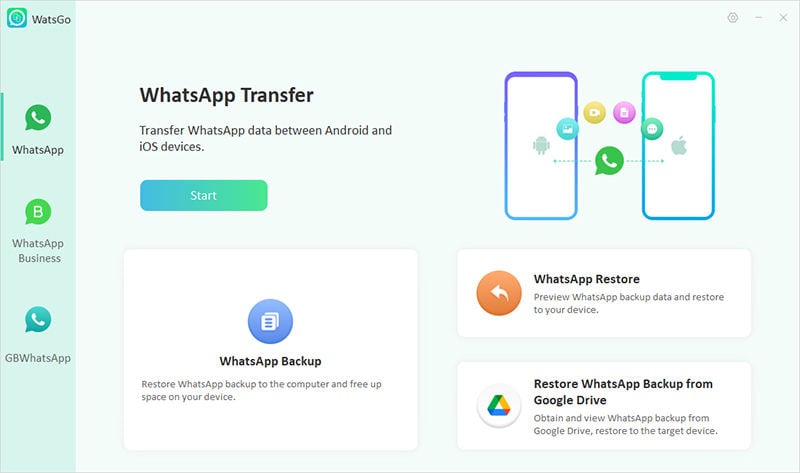
ステップ2 接続してモバイルを選択してさらに移動します
次に、USBケーブルを使用して携帯電話をコンピューターに接続し、両端で接続が安全であることを確認します。接続したら、「バックアップするデバイスを選択してください」ドロップダウンメニューからデバイスを見つけて選択します。選択を確認したら、[バックアップ]ボタンをクリックして、WhatsAppチャットのバックアップの作成を開始します。
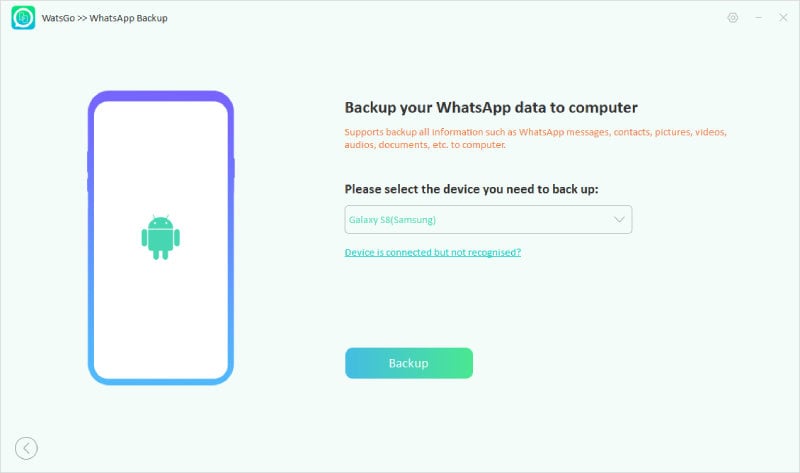
ステップ3 Androidで64ビットパスワードにアクセスします
iPhoneのWhatsAppバックアッププロセスはすぐに開始されます。それにもかかわらず、プロセスを完了する前に、Androidデバイスに追加の手順が必要です。 WhatsAppバックアップのエンドツーエンド暗号化を可能にするために、提供された画像の指示に従う必要があります。次のステップに必要なので、作成した64ビットパスワードを安全に保存してください。
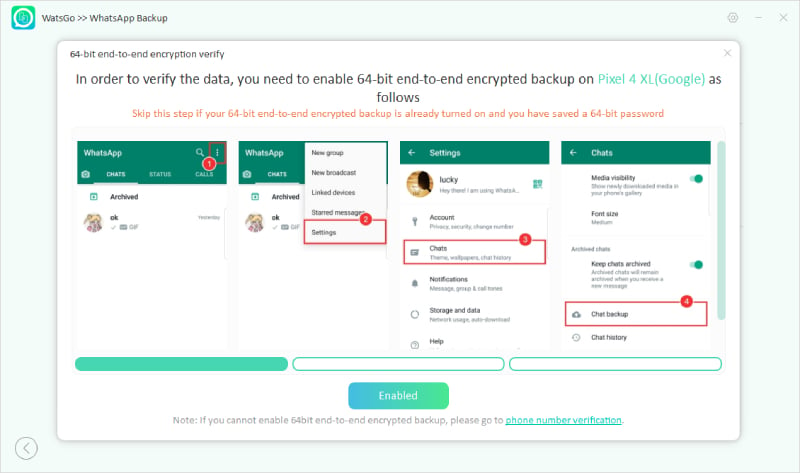
ステップ4 PCのバックアッププロセスを完了します
このツールは、データが暗号化された後にバックアップファイルを生成および保存します。この手順を通して、進捗状況を観察するための検証画面が表示されます。 Androidデバイスのバックアップを完了すると、作成した暗号化パスワードを入力して確認する必要があります。パスワードを入力したら、「確認」ボタンを押してバックアッププロセスを確認して完了するだけです。
![[確認]ボタンを押します](https://rifios.com/wp-content/uploads/cache/2025/05/verify-encrypted-backup-with-password-watsgo.jpg)
結論
要約すると、すべての人のためにメッセージを削除することが不可欠になることがあります。これは、潜在的な誤解を避けるために不可欠です。 WhatsApp機能のすべての人の削除は私たちにとって役立ちますが、制限があります。時間の制約や時折の問題により、メッセージを効果的に削除することができなくなります。それに加えて、これらのチャットのバックアップがない場合、削除されたメッセージを回復することはできません。
メッセージとデータが安全であることを確認するには、信頼できるバックアップソリューションを使用することが不可欠です。しっかりとしたバックアップシステムにより、必要に応じて削除されたメッセージを回復できるようになり、デバイスを横切ってデータを転送する際に安心できます。これらのニーズに応えるために、Itooltab Watsgoは、WhatsAppデータを安全かつ効率的にバックアップして復元するための包括的なソリューションを提供します。
Learn more: Android Lollipopを携帯電話やタブレットにインストールする方法